如何用excel打印标签的方法
2017-03-22
在Excel中很多情况下都需要利用打印的功能把标签给打印出来,在打印功能里,这方面也比较广为人用,下面是小编带来的关于如何用excel打印标签的方法,欢迎阅读!
如何用excel打印标签的方法:
打印标签步骤1:首先在excel输入自己需要的内容,保存,如命名为test.xls
例如:
id name
1 aa
2 bb
3 cc
4 dd
5 ee
6 ff
7 gg
打印标签步骤2:打开一个word,点击工具-->邮件合并,出现邮件合并帮助器;
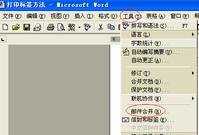
打印标签步骤3:点击“创建”按钮,选择“邮件标签”,出现的对话框,选择活动窗口


打印标签步骤4:点击获取数据,选择“打开数据源”,选中excel文档(如test.xls)
打印标签步骤5:确定后,跳出个对话框,

打印标签步骤6:点击后,出现标签选项对话框,选中所需标签类型,确定(也可进行一定的设置)

打印标签步骤7:.出现“创建标签对话框”,点击“插入合并域”,选择(例:id,name),确定

打印标签步骤8:点击对话框“邮件合并帮助器”中的合并
(如果该对话框消失,可在工具-->邮件合并中重新找回)

打印标签步骤9:合并完成后,即可出现一个编辑好的word
打印标签步骤10:点击工具-->信封和标签,(在此如有需要还可进行一定的设置)点击打印即可
看了如何用excel打印标签的方法还看了:
1.excel2010 打印指定页面的方法
2.excel怎么打印多个页面
3.Excel打印的技巧与问题小结
4.excel怎么设置打印网络线
5.怎么添加bartender的数据库
6.Excel2013怎么打印固定的表头
7.excel怎么设置刻度线标签及数据标志标签
8.如何用excel做进销存方法
9.Excel2013怎么打印有固定的表头的表格
10.如何在excel中制作图表的方法(含两个版本)